Sedem voľných spôsobov, ako bezpečne odstrániť súbory v systéme Windows

Keď normálne odstránite súbor v systéme Windows, nie je to naozaj dobré. Naučte sa, ako bezpečne vymazať súbory a priečinky, aby sa nedali obnoviť.
Po odstránení súboru v systéme Windows sa môže zdať, že je dobrý. Ak však bezpečne nezmažete súbor, môžete ho obnoviť.
Systém Windows súbor skutočne neodstránipevný disk. Z tabuľky systémového systému sa odstráni iba odkaz na súbor. Súbor je stále na jednotke, kým nie je prepísaný iným súborom. Ktokoľvek môže ľahko obnoviť odstránený súbor pomocou nástroja na údržbu disku alebo nástroja na obnovenie súboru.
Aj po prepísaní súboru pri ukladaní ďalších súborov na pevný disk bude stále možné obnovené údaje obnoviť, ak má niekto technické know-how.
Už sme sa predtým zaoberali tým, ako používať CCleanerbezpečne odstrániť súbory. Dnes vám poskytneme sedem ďalších bezplatných nástrojov pre systém Windows, ktoré vám pomôžu bezpečne vymazať údaje z pevného disku, takže ich nebude možné obnoviť. Niektoré z týchto nástrojov sú prenosné a možno ich uložiť na USB flash disk. Prenosné nástroje na bezpečné vymazanie sú užitočné, ak často používate verejné počítače.
Niektoré z týchto nástrojov vám tiež umožňujú bezpečne vymazať voľné miesto na pevnom disku, čím sa obnovia všetky súbory a priečinky, ktoré ste vymazali bez použitia bezpečnej metódy.
1. Guma
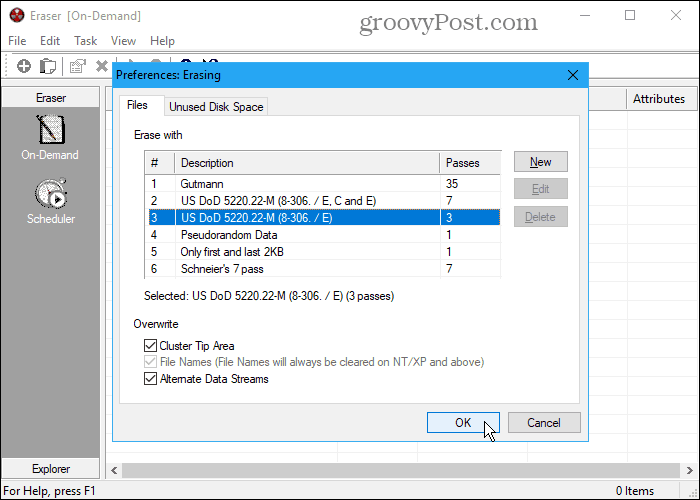
Guma je bezplatný nástroj, ktorý vám umožníúplne a bezpečne odstráňte citlivé údaje z pevného disku. Niekoľkokrát prepíše údaje pomocou jednej zo šiestich metód vrátane amerického štandardu DoD 5220.22-M s tromi priechodmi alebo siedmimi priechodmi a metódy Gutmann s 35 priechodmi. Ísť do Upraviť> Predvoľby> Vymazať a vyberte metódu na súbory tab. Môžete dokonca pridať svoje vlastné metódy.
Uvedomte si, že ak v nástroji Eraser (alebo v ktoromkoľvek z ďalších nástrojov uvedených nižšie) vyberiete metódu Gutmann, proces bezpečného vymazania môže trvať dlho.
Pridajte súbory do Eraseru a okamžite ich zmažte pomocou Na požiadanie rozhranie. Alebo použite Scheduler na automatické bezpečné odstránenie vybratých súborov neskôr.
Ak nechcete inštalovať program Eraser, stiahnite si prenosnú verziu programu Eraser. V Prieskumníkovi súborov nezískate možnosť ponuky pravým tlačidlom myši. Ale stále dostanete Na požiadanie a Scheduler funkcie pre bezpečné mazanie súborov a priečinkov v softvéri.
Do programu Prieskumník môžete integrovať aj program Eraser, ktorý umožňuje vybrať súbory v programe Prieskumník, kliknúť na ne pravým tlačidlom myši a bezpečne ich vymazať. Na to musíte použiť inštalovateľnú verziu Erasera.
2. Zabezpečte gumu
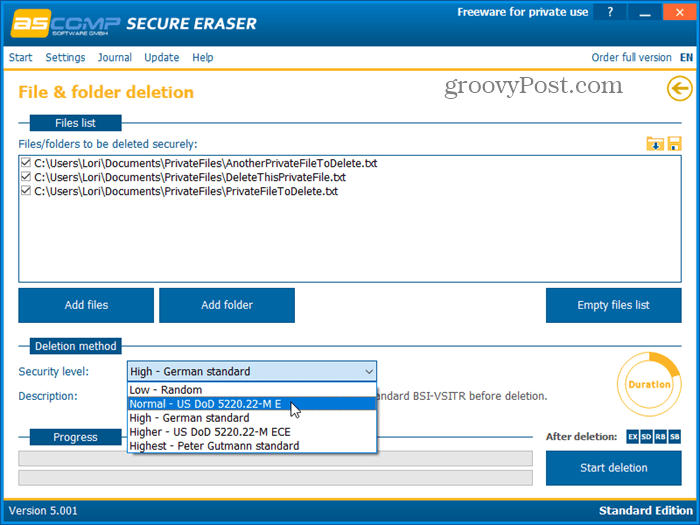
Secure Eraser je ľahko použiteľný program, ktorýumožňuje bezpečne vymazať údaje z počítača so systémom Windows pomocou jednej z piatich rôznych úrovní zabezpečenia. Vaše údaje sa prepíšu až 35-krát, takže ich nebude možné obnoviť ani pomocou špecializovaného softvéru. Vyberte ikonu Úroveň zabezpečenia chceš pod Metóda vymazania.
Na Správa správy Funkcia udržuje denník všetkých operácií a generuje podrobnú správu, ktorá sa zobrazuje vo vašom predvolenom prehliadači.
Program Secure Eraser môžete tiež použiť na bezpečné odstránenie jednotky alebo oddielu a na bezpečné vymazanie voľného miesta na pevnom disku alebo dokonca na vyčistenie registra alebo systému.
Keď budete používať bezplatnú štandardnú verziu, budetePo každom vymazaní sa zobrazí výzva na kúpu plnej verzie. Ak vám však táto správa nevadí zakaždým, môžete naďalej používať bezplatnú štandardnú verziu na osobné použitie. Ak chcete správu odstrániť, zakúpte si profesionálnu verziu za 20 dolárov za súkromnú licenciu alebo 40 dolárov za firemnú licenciu.
3. Freeraser
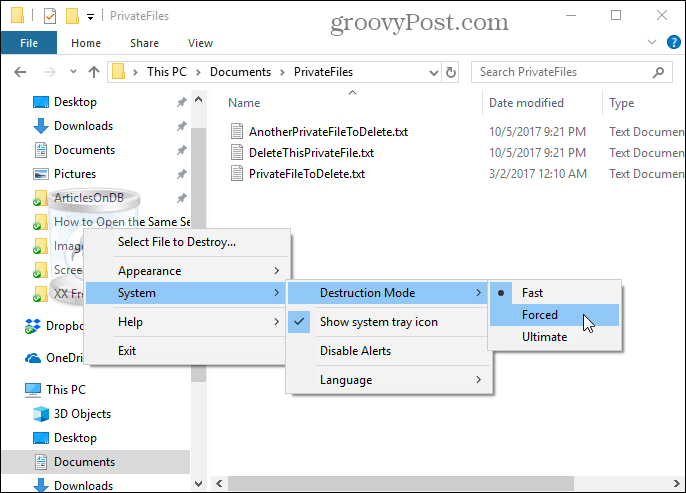
Freeraser je bezplatný prenosný nástroj, ktorý to umožňujemôžete bezpečne odstrániť súbory priamo v Prieskumníkovi pomocou drag-and-drop. Po spustení programu sa na pracovnej ploche zobrazí ikona koša, ktorá je umiestnená v hornej časti všetkých ostatných okien. Jednoduchým potiahnutím súborov a priečinkov na ikonu ich bezpečne odstráňte.
Pravým tlačidlom myši kliknite na ikonu, aby ste manuálne vybrali súbory, ktoré chcete zničiť, zmeniť vzhľad alebo zmeniť systém nastavenia ako Destruction Mode.
Program ponúka tri režimy zničenia pre bezpečné odstránenie vašich údajov. rýchly metóda prepíše súbory raz náhodnými údajmi. Ak chcete údaje prepísať trikrát podľa štandardu DoD 5220.22-M, vyberte položku vynútený, Výber konečný Táto metóda prepíše vymazané súbory a priečinky 35-krát podľa metódy Gutmann.
4. File Shredder
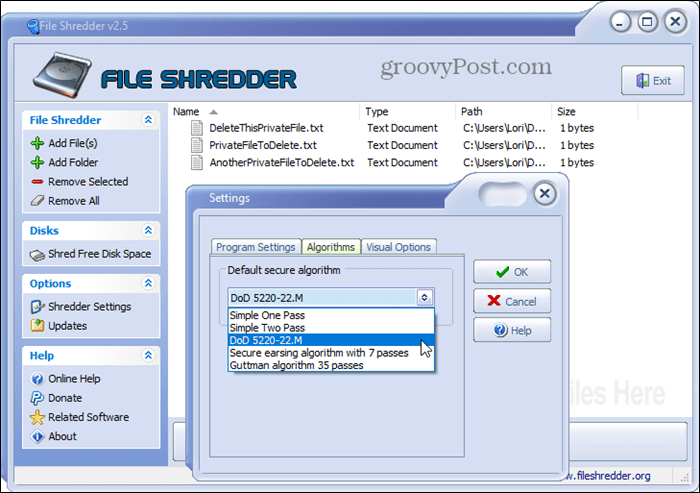
File Shredder je bezplatný, priamy program, ktorý vám umožní bezpečne vymazať súbory a bezpečne vymazať miesto na disku.
Program poskytuje päť rôznych metód pre programbezpečné vymazanie súborov, ktoré zahŕňajú jeden priechod, dva priechody, metódu DoD 5220.22-M (tri priechody), 7 priechodov a algoritmus Gutmann (35 priechodov). Choďte do Nastavenia skartovača a vyberte jednu z týchto možností na webe algoritmy tab.
Do programu File Shredder môžete integrovať aj program File ShredderExplorer. To vám umožní vybrať súbory a priečinky, ktoré sa majú odstrániť v Prieskumníkovi, kliknite na ne pravým tlačidlom myši a bezpečne ich odstrániť z kontextovej ponuky. Choďte do Nastavenia skartovača a skontrolovať Povoliť integráciu shellu box na Nastavenia programu tab.
5. SecureDelete
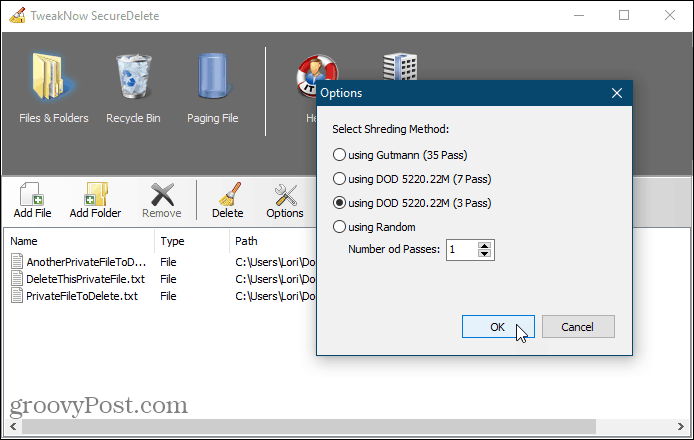
SecureDelete je ľahko použiteľný bezplatný program, ktorýumožňuje bezpečne odstrániť súbory a priečinky pomocou jednej zo štyroch metód skartovania. Môžete si vybrať jednu z metód DoD 5220.22-M (3 priechody alebo 7 priechodov), metódu Gutmann (35 priechodov) alebo prepísať odstránené súbory a priečinky náhodnými údajmi pomocou vlastného počtu priechodov.
kliknite možnosti vyberte metódu, ktorú chcete použiť. Potom kliknite na tlačidlo OK Pridať súbor pridať jeden alebo viac súborov alebo Pridať priečinok pridať do zoznamu celú zložku. Ak chcete odstrániť pridané súbory alebo priečinky, kliknite na ikonu delete.
Ak ste niektoré súbory normálne odstránili a stále sú v koši, môžete ich tiež bezpečne odstrániť. Kliknite na ikonu Odpadkový kôš kliknite na ikonu SecureDelete a potom kliknite na tlačidlo Prázdny kôš.
Systém Windows používa stránkovací súbor na pevnom disku akoďalšiu záložnú pamäť, keď už nemáte viac fyzickej pamäte. Na rozdiel od fyzickej pamäte sa stránkovací súbor po vypnutí počítača automaticky nevymaže. Zostane k dispozícii a ktokoľvek s dostatočným know-how má prístup k údajom v stránkovacom súbore.
SecureDelete ponúka možnosť automatického vymazania stránkovacieho súboru pri vypnutí počítača. Ak ju chcete nastaviť, kliknite na ikonu Stránkovací súbor a vyberte umožniť z Vymazať stránkovací súbor pri vypnutí rozbaľovací zoznam. Potom kliknite na tlačidlo OK Uložiť, Reštartujte počítač a dokončite aplikáciu zmeny.
6. Prázdne a bezpečné
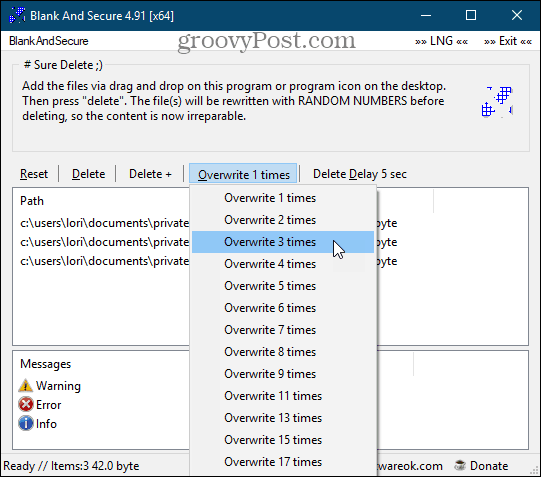
Blank And Secure je bezplatný prenosný nástroj na bezpečné mazanie súborov. Pred odstránením súborov vyberte, koľkokrát chcete prepísať súbory s náhodnými číslami. Nepoužívajú metódy DoD 5220.22-M a Gutmann. Môžete si tiež vybrať a Odstrániť oneskorenie až deväť sekúnd.
Presuňte myšou súbory alebo priečinky, ktoré chcete odstrániť, do okna programu a kliknite na delete, Použi Odstrániť + , ak chcete program ukončiť, vypnúť počítač, prepnúť počítač do pohotovostného režimu alebo ukončiť program a prepnúť počítač do bezpečného režimu po bezpečnom vymazaní súborov.
kliknite Reset ak sa rozhodnete vybrané súbory a priečinky bezpečne odstrániť a nechcete ich odstrániť z programu.
7. SDelete
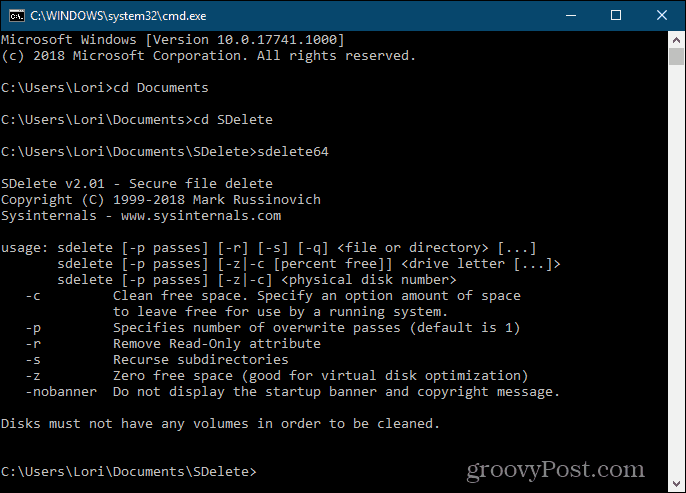
Pre tých z vás, ktorí radi používajú príkazový riadok,máme SDelete, čo je jeden zo sysinternals nástrojov spoločnosti Microsoft. Program využíva zúčtovacie a dezinfekčné oddelenie ministerstva obrany štandard DoD 5220.22-M. Môžete určiť, koľko prechodov má SDelete vykonať, keď odstráni súbory a adresáre. Predvolený počet prechodov je jeden.
SDelete je prenosný a dá sa spustiť z USB flash disku.
V programe Prieskumník otvorte priečinok obsahujúci extrahované programové súbory SDelete. Potom otvorte okno príkazového riadku pre aktuálny priečinok, typ: cmd.exe na paneli s adresou v Prieskumníkovi súborov a stlačte vstúpiť.
Ak chcete získať pokyny na používanie príkazu, typ: povedzte alebo sdelete64 (v závislosti od toho, či používate 32-bitovú alebo 64-bitovú verziu systému Windows) a stlačte vstúpiť.
Zabezpečte svoje údaje aj pri ich odstraňovaní
Nástroje na bezpečné odstránenie sú rovnako dôležité ako inénástroje, ktoré chránia vaše súkromie, ako sú správcovia hesiel (napríklad KeePass a 1Password) a VPN, a zvyknú si vytvárať silné heslá. Rozhodnite sa, ktorý nástroj je obľúbený, a majte ho po ruke pri mazaní vašich súkromných a citlivých údajov.
Páči sa vám nástroje na bezpečné odstránenie, ktoré sú tu uvedené? Našli ste nejaké ďalšie nástroje na bezpečné mazanie súborov? Podeľte sa s nami o svoje myšlienky a zistenia v komentároch nižšie!










Zanechať komentár